
Comment sauvegarder et restaurer un Redmi : méthodes étape par étape

Perdre des données importantes sur son téléphone peut être frustrant, qu'il s'agisse de photos précieuses, de contacts importants ou de fichiers professionnels. C'est pourquoi il est essentiel de savoir sauvegarder et restaurer un Redmi. Avec la bonne méthode de sauvegarde, vous pouvez protéger vos données contre les suppressions accidentelles, les bugs logiciels ou les pannes de l'appareil.
Redmi propose de nombreuses solutions, notamment des services cloud, du stockage local, des logiciels PC et des outils tiers, chacune ayant ses propres atouts et cas d'usage idéal. Dans ce guide, nous vous présenterons étape par étape toutes les méthodes disponibles pour vous aider à protéger efficacement vos contacts, messages, photos, vidéos et données d'applications.
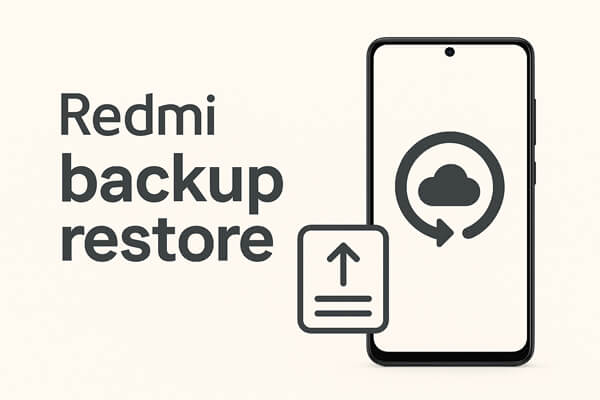
Mi Cloud est le service cloud officiel de Xiaomi. C'est la solution idéale pour sauvegarder automatiquement vos données et les rendre accessibles partout. Il prend en charge vos contacts, messages, photos, vidéos, journaux d'appels et données d'applications. Cette méthode est particulièrement utile lorsque vous achetez un nouveau téléphone ou que vous devez le réinitialiser.
Étape 1. Ouvrez « Paramètres » > « Compte Mi » > « Mi Cloud ».
Étape 2. Connectez-vous avec votre compte Mi.
Étape 3. Appuyez sur « Sauvegarder l'appareil » et sélectionnez les types de données (contacts, messages, photos, vidéos, données d'application).
Étape 4. Cliquez sur « Sauvegarder maintenant » et attendez que le processus soit terminé.
Étape 1. Sur un téléphone Redmi neuf ou réinitialisé, connectez-vous au compte Mi.
Étape 2. Accédez à « Mi Cloud » > « Restaurer à partir d'une sauvegarde ».
Étape 3. Sélectionnez le fichier de sauvegarde et appuyez sur le bouton « Restaurer à partir de cette sauvegarde ». Suivez ensuite les instructions pour restaurer toutes les données sélectionnées.

Avantages : Officiel, automatique, accessible partout.
Inconvénients : Stockage gratuit limité, nécessite une connexion Internet.
La sauvegarde locale enregistre vos données directement sur la mémoire interne de votre téléphone ou sur une carte SD. Vous pouvez sauvegarder vos paramètres système, vos données d'applications, vos messages, votre journal d'appels et vos fichiers multimédias sans connexion Internet. C'est pratique pour un contrôle hors ligne et un accès rapide à vos sauvegardes.
Étape 1. Ouvrez « Paramètres » > « Paramètres supplémentaires » > « Sauvegarde et réinitialisation » > « Sauvegarde locale ».
Étape 2. Appuyez sur « Sauvegarder », sélectionnez les types de données et choisissez l’emplacement de stockage (interne ou carte SD).

Étape 3. Attendez que la sauvegarde soit terminée.
Étape 1. Accédez à « Sauvegarde locale » sur votre téléphone Redmi.
Étape 2. Sélectionnez le fichier de sauvegarde et appuyez sur « Restaurer ».
Étape 3. Attendez que la restauration soit terminée.
Avantages : rapide, hors ligne, pas besoin d'Internet.
Inconvénients : Occupe l'espace de stockage du téléphone, transfert manuel requis pour d'autres appareils.
Mi PC Suite est le logiciel officiel de Xiaomi pour sauvegarder et restaurer les appareils Redmi depuis un ordinateur. Il gère les contacts, les messages, les fichiers multimédias, les applications et les paramètres. Cette méthode est idéale si vous souhaitez contrôler totalement vos sauvegardes hors ligne et préférez les stocker sur un PC.
Étape 1. Tout d’abord, téléchargez et installez Mi PC Suite sur votre ordinateur.
Étape 2. Ouvrez le programme et connectez votre téléphone Redmi via USB. Si nécessaire, activez le débogage USB.
Étape 3. Sur l’écran principal, vous verrez toutes les données de votre téléphone organisées clairement.

Étape 4. Accédez à la section de sauvegarde, où vous pouvez gérer toutes les sauvegardes précédentes ou en démarrer une nouvelle en quelques clics.
Étape 1. Connectez votre téléphone à Mi PC Suite.
Étape 2. Cliquez sur « Restaurer », sélectionnez le fichier de sauvegarde et suivez les instructions.
Étape 3. Attendez que la restauration soit terminée, puis déconnectez-vous.
Avantages : fiable, prise en charge complète des données, logiciel officiel.
Inconvénients : Nécessite un PC ; la configuration est relativement complexe.
Parfois, vous souhaitez avoir plus de contrôle sur votre processus de sauvegarde que ce que les options cloud ou locales offrent. Vous souhaitez peut-être choisir précisément les données à sauvegarder ou conserver une copie sécurisée sur votre ordinateur pour plus de sécurité. C'est là qu'un outil PC dédié peut s'avérer utile.
Coolmuster Android Backup Manager est conçu à cet effet. Il vous permet de sauvegarder, de manière sélective ou complète, vos contacts , messages, photos, vidéos, applications et autres contenus de votre téléphone Redmi vers votre PC, vous offrant ainsi flexibilité et sécurité.
Principales fonctionnalités de Coolmuster Android Backup Manager
Tout d'abord, téléchargez et installez Coolmuster Android Backup Manager sur votre ordinateur. Lancez le logiciel et connectez votre téléphone Redmi via USB ou Wi-Fi. Suivez les instructions à l'écran pour activer le débogage USB sur votre appareil.
02 Une fois votre téléphone Redmi reconnu par le logiciel, cliquez sur le module « Sauvegarde » dans l'interface principale. Vous pouvez alors sélectionner les types de données à sauvegarder : contacts, messages, journaux d'appels, photos, vidéos, musique ou applications.

03 Choisissez un dossier sur votre ordinateur pour enregistrer le fichier de sauvegarde. Après avoir confirmé vos choix, cliquez sur « Sauvegarder » pour lancer le processus. Le programme sauvegardera rapidement toutes les données sélectionnées sur votre ordinateur en quelques minutes seulement.

Pour restaurer les données, reconnectez votre téléphone Redmi à l'ordinateur et relancez Coolmuster Android Backup Manager . Cette fois, sélectionnez l'onglet « Restaurer » dans l'interface principale.
02 Le logiciel listera tous les fichiers de sauvegarde disponibles. Choisissez la sauvegarde à restaurer et cochez les éléments spécifiques à récupérer. Cliquez ensuite sur « Restaurer » pour transférer les données sur votre téléphone.

Remarque : si votre fichier de sauvegarde est enregistré dans un dossier différent et n'apparaît pas automatiquement, cliquez sur « Ajouter un dossier de sauvegarde » pour l'importer manuellement.
Une fois la sauvegarde ou la restauration terminée, vous pouvez consulter le didacticiel vidéo suivant pour voir chaque étape en action.
Redmi propose plusieurs méthodes de sauvegarde et de restauration, notamment le cloud, le local, les logiciels PC et les outils tiers. Chaque méthode présente des avantages spécifiques selon les besoins de l'utilisateur. Pour une flexibilité, une sécurité et des options de sauvegarde sélectives, Coolmuster Android Backup Manager est fortement recommandé. Combiner ces méthodes garantit la sécurité de vos contacts, messages, photos, vidéos et applications à tout moment.
Articles connexes:
4 méthodes simples pour sauvegarder et restaurer votre Mi en 2025 (conseils éprouvés)
Comment récupérer des fichiers supprimés sur Redmi : 4 méthodes simples
Comment récupérer des SMS supprimés sur Redmi [3 méthodes simples]
[Résolu] Comment transférer facilement des messages texte de Redmi vers iPhone ?





